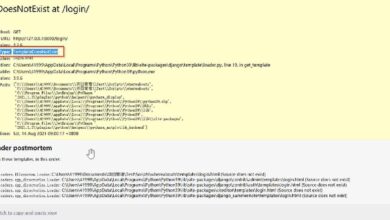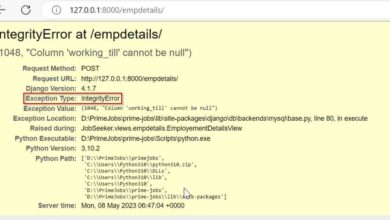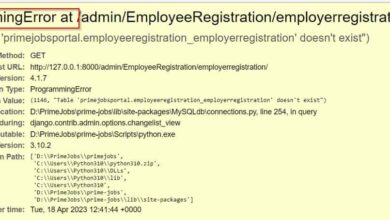Creando una Aplicación de Diccionario con Python Django
En este tutorial, aprenderemos cómo desarrollar una aplicación de diccionario utilizando Python Django. Esta aplicación generará pares de diccionarios relevantes para nuestras búsquedas. Ingresará una palabra y la aplicación generará el significado de esa palabra, junto con su tipo de Partes del Discurso. También generará antónimos y sinónimos de la palabra que estemos buscando en nuestro diccionario.
¿Cómo crear una aplicación de diccionario en Django?
Vamos a desarrollar esta aplicación siguiendo los siguientes pasos:
- Configurar un Proyecto Django con las configuraciones básicas.
- Importar el módulo os e instalar PyDictionary.
- Utilizar plantillas para crear nuestra página de inicio.
- Usar Bootstrap y CSS para dar un aspecto robusto a nuestra aplicación.
Para comenzar a crear una aplicación de diccionario en Python Django, primero deberá configurar un proyecto Django con un entorno virtual en una carpeta o directorio en el que establecerá su proyecto Django.
En este caso, he creado un Proyecto Django llamado djangodiccionario y una aplicación llamada diccionario. Ahora, registramos la aplicación en la sección INSTALLED_APPS del archivo settings.py.
pythonCopy codeINSTALLED_APPS = [
'django.contrib.admin',
'django.contrib.auth',
'django.contrib.contenttypes',
'django.contrib.sessions',
'django.contrib.messages',
'django.contrib.staticfiles',
'dictionary',
]
Instalación de PyDictionary
PyDictionary es un módulo de diccionario para Python que genera traducciones, sinónimos y antónimos de palabras. Utiliza WordNet para obtener significados, Google para traducciones y sinónimo.com para obtener sinónimos y antónimos.
Para instalar PyDictionary, ejecutamos el siguiente comando en la terminal:
bashCopy codepip install PyDictionary
En caso de encontrar algún error durante la instalación de PyDictionary, primero ejecute el siguiente código en la terminal y luego vuelva a intentar instalar PyDictionary:
bashCopy codepip install -e git+https://github.com/yeahwhat-mc/goslate#egg=goslate
Creación de plantillas
Vamos a crear dos plantillas, inicio.html y palabra.html, en la aplicación diccionario. Nuestra página de inicio se representará con home.html y word.html generará los resultados de búsqueda para nuestro diccionario.
Los códigos para ambos archivos HTML los puedes encontrar en el tutorial original.
Registrar plantillas e importar el módulo os
Ahora vamos a registrar nuestras plantillas en el archivo settings.py. Primero importamos el módulo os en el archivo settings.py.
pythonCopy codeTEMPLATES = [
{
'BACKEND': 'django.template.backends.django.DjangoTemplates',
'DIRS': [os.path.join(BASE_DIR, 'templates')],
'APP_DIRS': True,
},
]
Crear direcciones URL en la aplicación de diccionario
Ahora, creamos las URLs en nuestro archivo urls.py.
pythonCopy codefrom django.urls import path
from . import views
urlpatterns =[
path('', views.home),
path('word', views.word)
]
Crear vistas en la aplicación
Para que nuestro diccionario funcione, necesitamos crear algunas vistas. En este caso, tendremos una vista para la página de inicio y otra para la búsqueda de palabras. Para hacer esto, usaremos el módulo PyDictionary.
pythonCopy codefrom django.shortcuts import render
from PyDictionary import PyDictionary
def home(request):
return render(request, 'home.html')
def word(request):
search = request.GET.get('search')
dictionary = PyDictionary()
meaning = dictionary.meaning(search)
synonyms= dictionary.synonym(search)
context ={
'meaning':meaning,
'synonyms':synonyms,
}
return render(request, 'word.html',context)
Ejecutar el servidor de desarrollo
Una vez que hayamos terminado con todas las configuraciones necesarias, estamos listos para lanzar nuestra aplicación. Para ello, simplemente necesitamos ejecutar el servidor de desarrollo con el comando python manage.py runserver.
pythonCopy codepython manage.py runserver
Este comando iniciará el servidor y podremos ver nuestra aplicación en funcionamiento en el navegador, simplemente dirigiéndonos a la dirección http://127.0.0.1:8000/.
Conclusión
En este tutorial, hemos aprendido cómo usar el módulo os en Python y cómo crear un diccionario con la ayuda del módulo PyDictionary. Además de buscar el significado de las palabras, también agregamos la funcionalidad de buscar sinónimos y antónimos, haciendo que nuestro diccionario sea aún más útil.
Además, utilizamos Bootstrap y CSS para darle un aspecto más atractivo a nuestra aplicación. Con estos elementos, nuestra aplicación no sólo es funcional, sino también estéticamente agradable.
Por último, pero no menos importante, hemos logrado todo esto utilizando Django, un poderoso framework de Python que hace que el desarrollo web sea más fácil y rápido. Esperamos que hayas encontrado útil este tutorial y te sientas inspirado para crear tus propias aplicaciones con Django.